本文主要是介绍android demo1 activity fragment recycler viewpager,希望对大家解决编程问题提供一定的参考价值,需要的开发者们随着小编来一起学习吧!
实现功能:从activity布局到fragment布局,再到recycler布局,以及viewpager布局
一 . 难点/知识点:
1.recycler适配 直接看 三.3
2.pagerview 直接看 三.4
因为过多的布局文件 应该一边看代码,一边看相对应的xml和id.
二. 流程图/运行图:
1. 代码图
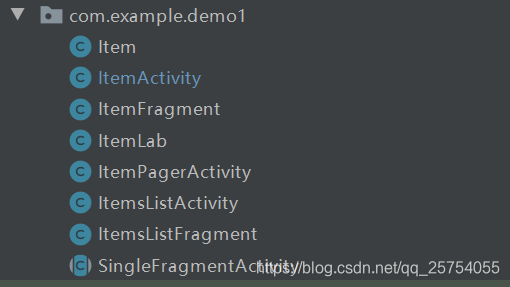
2. 布局图:
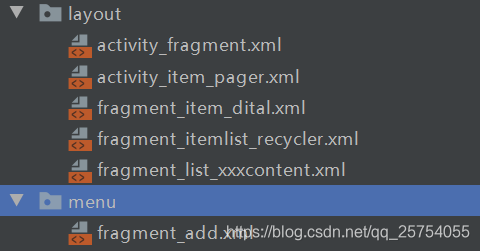
3. 运行图:
a. 打开应用,recycler list all fragment instance
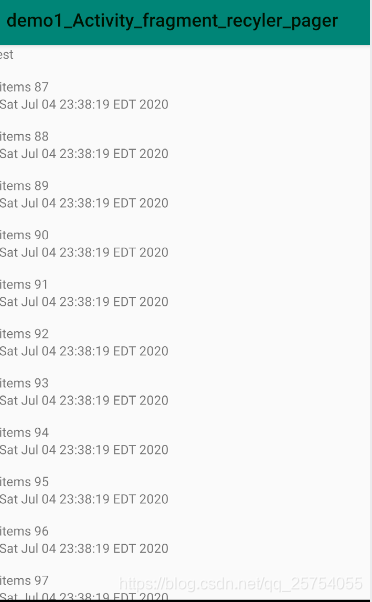
b. 点击一个item,打开pagerview 再加载itemFragmemt
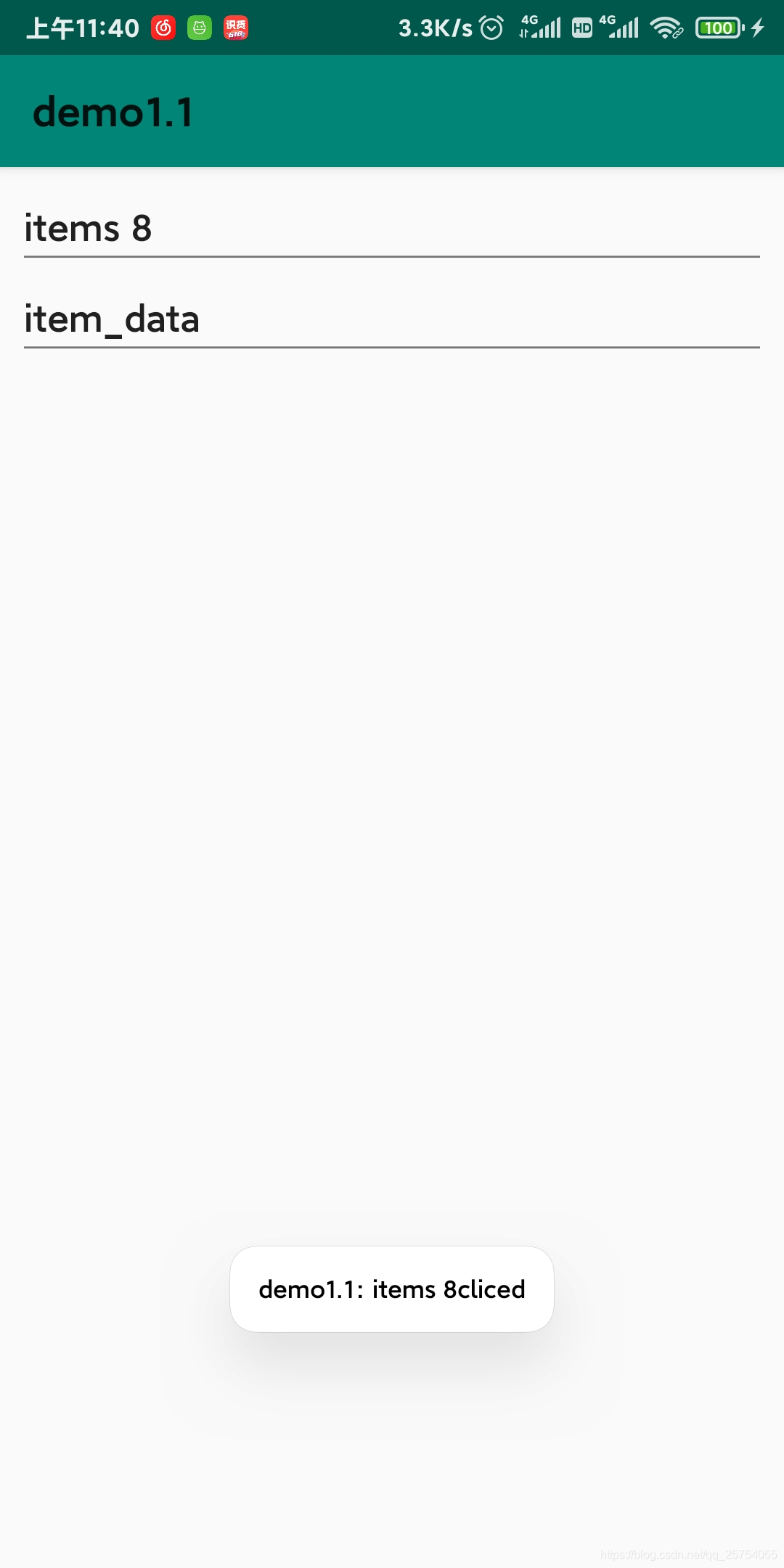
c. 左右滑动 可以滑动到其他item里面。
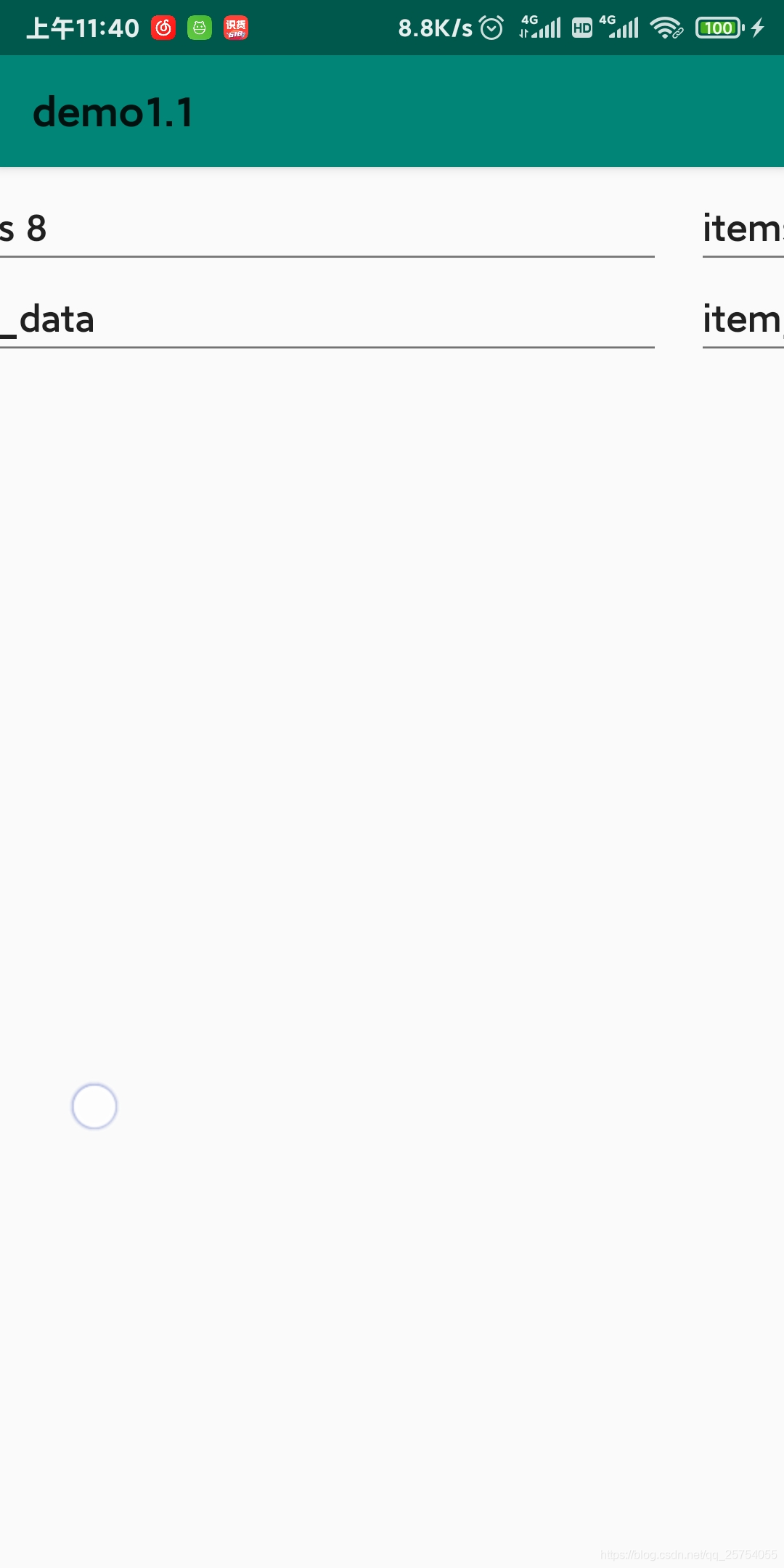
4.流程图:
a.整体activity fragment和对应xml文件
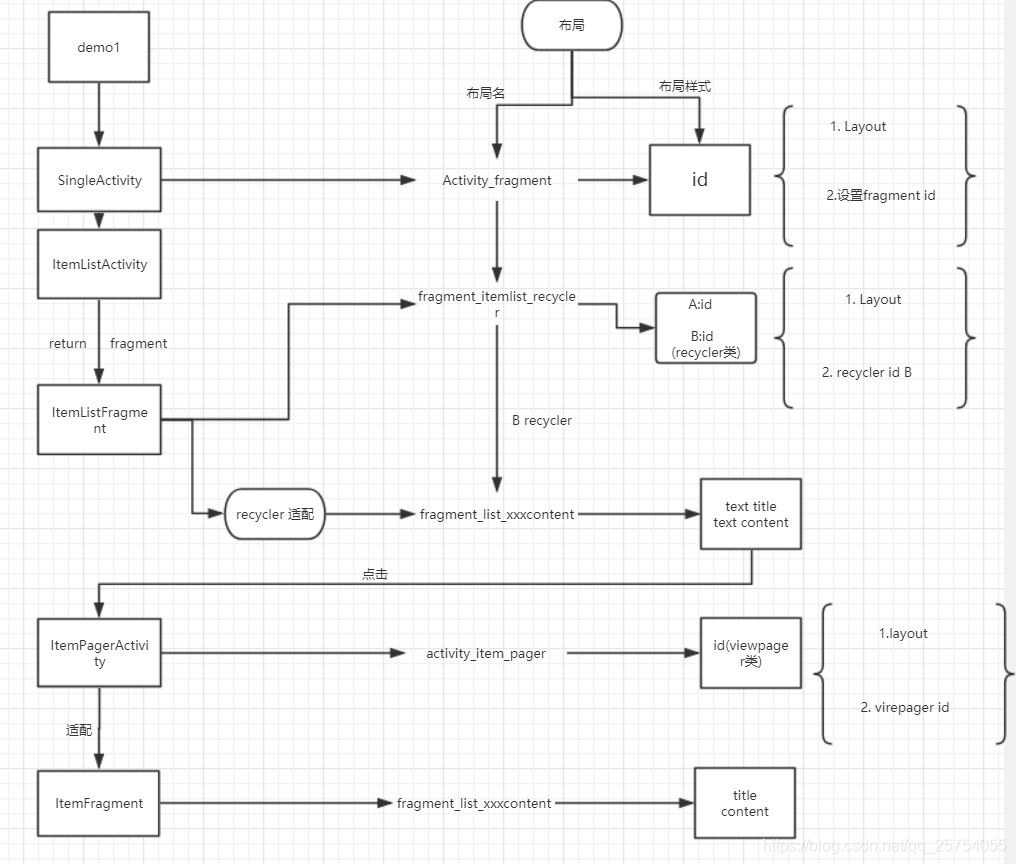
b.数据 item 和itemLab
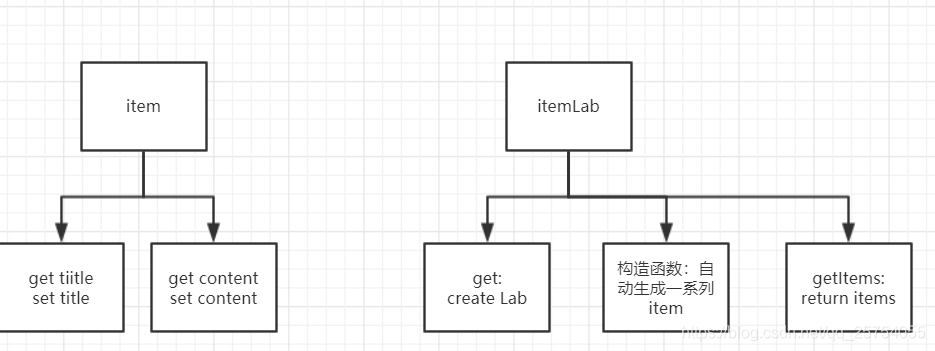
三. 实现代码
写在前面,每个人的数据模型不一样,我使用的item和itemLab类在文末,对于数据这个没有重点描述,看看应该都能懂。所有代码都有,但是图方便和正确率可以直接clone我的git仓库代码。
star 我的项目,我会不断更新内容,更多基础demo,
项目地址:link
1.singleActivity
1.2.3.一起食用更容易理解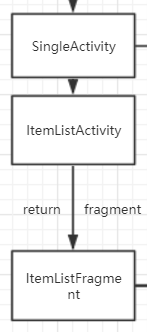
public abstract class SingleFragmentActivity extends AppCompatActivity {protected abstract Fragment createFragment();@Overrideprotected void onCreate(Bundle savedInstanceState) {super.onCreate(savedInstanceState);setContentView(R.layout.activity_fragment);FragmentManager fragmentManager = getSupportFragmentManager();FragmentTransaction transaction = fragmentManager.beginTransaction();transaction.replace(R.id.fragment_container, createFragment());transaction.commit();}
}
再看布局文件:activity_fragment.xml
<FrameLayoutandroid:id="@+id/fragment_container"xmlns:android="http://schemas.android.com/apk/res/android"xmlns:app="http://schemas.android.com/apk/res-auto"android:layout_width="match_parent"android:layout_height="match_parent" >
</FrameLayout>
2.ItemListActivity 继承 SingleActivity
无对应布局文件
public class ItemsListActivity extends SingleFragmentActivity {@Overrideprotected Fragment createFragment(){return ItemsListFragment.newInstance();}
}
继承 重写singleActivity虚方法,返回给singleActivity一个碎片。
3.itemListFragment 返回的正是这个碎片类
先看2. return newInstance返回的是个什么玩意儿, 先创建了该类,再返回该类 很简单
public static ItemsListFragment newInstance(){return new ItemsListFragment();}好,再看全部代码,再分析recycler
public class ItemsListFragment extends Fragment {public Toolbar mToolbar;private EditText mEditText;private RecyclerView mRecyclerView;private ItemAdapter mAdapter;public static ItemsListFragment newInstance(){return new ItemsListFragment();}@Overridepublic View onCreateView(LayoutInflater inflater, ViewGroup container,Bundle savedInstanceState) {View v = inflater.inflate(R.layout.fragment_itemlist_recycler, container, false);//碎片视图mRecyclerView=(RecyclerView)v.findViewById(R.id.item_recycler_view);//recycler视图mRecyclerView.setLayoutManager(new LinearLayoutManager(getActivity()));upDateUI();return v;}@Overridepublic void onCreate(Bundle savedInstanceState) {super.onCreate(savedInstanceState);}private class ItemHolder extends RecyclerView.ViewHolder implements View.OnClickListener{private TextView mTitleTextView;private TextView mDateTextView;private Item mitem;public ItemHolder(LayoutInflater inflater , ViewGroup parent){super(inflater.inflate(R.layout.fragment_list_xxxcontent,parent,false));//content视图itemView.setOnClickListener(this);mTitleTextView=(TextView)itemView.findViewById(R.id.item_title_list);mDateTextView=(TextView)itemView.findViewById(R.id.item_data_list);}public void bind(Item item){mitem=item;mTitleTextView.setText(mitem.getmTitle());mDateTextView.setText(mitem.getmData().toString());}@Overridepublic void onClick(View view){Toast.makeText(getActivity(),mitem.getmTitle()+"cliced",Toast.LENGTH_LONG).show();Intent intent=ItemPagerActivity.newInstance(getActivity(),mitem.getmId());startActivity(intent);}}private class ItemAdapter extends RecyclerView.Adapter<ItemHolder>{private List<Item>mItems;public ItemAdapter(List<Item>items){mItems=items;}@NonNull@Overridepublic ItemHolder onCreateViewHolder(@NonNull ViewGroup parent, int viewType) {LayoutInflater layoutInflater=LayoutInflater.from(getActivity());return new ItemHolder(layoutInflater,parent);}@Overridepublic void onBindViewHolder(@NonNull ItemHolder holder, int position) {Item item=mItems.get(position);holder.bind(item);}@Overridepublic int getItemCount() {return mItems.size();}}private void upDateUI(){ItemLab itemLab=ItemLab.get(getActivity());List<Item>items=itemLab.getmItems();if (mAdapter==null){mAdapter=new ItemAdapter(items);mRecyclerView.setAdapter(mAdapter);}else {mAdapter.notifyDataSetChanged();}}}再看对应的布局文件: a. recycler所在碎片fragment_itemlist_recycler.xml
<LinearLayoutxmlns:android="http://schemas.android.com/apk/res/android"xmlns:app="http://schemas.android.com/apk/res-auto"android:id="@+id/drawer_layout"android:layout_height="match_parent"android:layout_width="match_parent"android:orientation="vertical"><androidx.recyclerview.widget.RecyclerViewxmlns:android="http://schemas.android.com/apk/res/android"android:id="@+id/item_recycler_view"android:layout_width="match_parent"android:layout_height="match_parent"/></LinearLayout>
布局:b. recycler作为容器 里面每个内容的布局:fragment_list_xxxcontent.xml
<?xml version="1.0" encoding="utf-8"?>
<androidx.appcompat.widget.LinearLayoutCompatxmlns:android="http://schemas.android.com/apk/res/android"android:layout_width="match_parent"android:layout_height="wrap_content"android:orientation="vertical"android:padding="8dp"><TextViewandroid:id="@+id/item_title_list"android:layout_height="wrap_content"android:layout_width="match_parent"android:text="item_title"/><TextViewandroid:id="@+id/item_data_list"android:layout_height="wrap_content"android:layout_width="match_parent"android:text="item_data"/></androidx.appcompat.widget.LinearLayoutCompat>
大篇幅都是关于recycler的,这也是recycler实现代码,主要函数有 itemHolder继承重写,itemAdapter< ItemHolder>重写继承,以及更新ui的upDateUI()
a. 看程序运行流程,运行upDateUI(),先new Adapter,再调用setAdapter
mAdapter=new ItemAdapter(items);mRecyclerView.setAdapter(mAdapter);
b.在class ItemAdapter先调用getItemCount(),反馈给RecyclerView有多少个对象。
@Overridepublic int getItemCount() {return mItems.size();}
c.然后调用class ItemAdapter里面的onCreateViewHolder()。
@Overridepublic ItemHolder onCreateViewHolder(@NonNull ViewGroup parent, int viewType) {LayoutInflater layoutInflater=LayoutInflater.from(getActivity());return new ItemHolder(layoutInflater,parent);}
d.在c中会返回一个ItemHolder(子视图),ItemHolder构造函数就只容纳view视图,它会启用这个布局fragment_list_xxxcontent.xml,并找到里面的两个textview,
public ItemHolder(LayoutInflater inflater , ViewGroup parent){super(inflater.inflate(R.layout.fragment_list_xxxcontent,parent,false));//content视图itemView.setOnClickListener(this);mTitleTextView=(TextView)itemView.findViewById(R.id.item_title_list);mDateTextView=(TextView)itemView.findViewById(R.id.item_data_list);}
e. 再回到class ItemAdaper里面,调用onBindViewHolder()。
@Overridepublic void onBindViewHolder(@NonNull ItemHolder holder, int position) {Item item=mItems.get(position);holder.bind(item);}
f. e中会调用class holder的bind()函数负责数据绑定,到此,一个子视图就完成了,再创建下一个View就是重复c-d-e-f过程。
public void bind(Item item){mitem=item;mTitleTextView.setText(mitem.getmTitle());mDateTextView.setText(mitem.getmData().toString());}
g. 既然holder提供视图,我们设置implement View.OnClickListener,再重写监听事件,就能完成点击每个子项发出动作,例如查看详情。
@Overridepublic void onClick(View view){Toast.makeText(getActivity(),mitem.getmTitle()+"cliced",Toast.LENGTH_LONG).show();Intent intent=ItemPagerActivity.newInstance(getActivity(),mitem.getmId());startActivity(intent);}
到此Recycler使用方法结束
4. 在3.itemListFragment中我们设置了监听,现在再来看一下,
Intent intent=ItemPagerActivity.newInstance(getActivity(),mitem.getmId());
startActivity(intent);
我们使用intent打开了一个新的activity->ItemPagerActivity,传入了item的UUID,方便FragmentStatePagerAdapter定位到具体哪个item。
itempagerActivity类代码如下,
public class ItemPagerActivity extends AppCompatActivity {private ViewPager mViewPager;private List<Item>mItems; //@Overrideprotected void onCreate(Bundle savedInstanceState) {super.onCreate(savedInstanceState);setContentView(R.layout.activity_item_pager);UUID itemid = (UUID) getIntent().getSerializableExtra("itemid"); //mViewPager = (ViewPager) findViewById(R.id.activity_item_view_pager);mItems = ItemLab.get(this).getmItems();FragmentManager fragmentManager = getSupportFragmentManager();mViewPager.setAdapter(new FragmentStatePagerAdapter(fragmentManager) {@Overridepublic Fragment getItem(int position) {Item item = mItems.get(position);return ItemFragment.newInstance(item.getmId());}@Overridepublic int getCount() {return mItems.size();}});for (int i = 0; i < mItems.size(); i++) {if (mItems.get(i).getmId().equals(itemid)) {mViewPager.setCurrentItem(i);break;}}}public static Intent newInstance(Context packageContenxt, UUID itemId){Intent intent=new Intent(packageContenxt,ItemPagerActivity.class);intent.putExtra("itemid",itemId);return intent;}
}
对应布局:activity_item_pager.xml :
<androidx.viewpager.widget.ViewPagerxmlns:android="http://schemas.android.com/apk/res/android"android:layout_width="match_parent"android:layout_height="match_parent"android:id="@+id/activity_item_view_pager">
</androidx.viewpager.widget.ViewPager>
重点讲解 三个点:mViewPager.setAdapter的getcount(),
getitem(int position)和一个for()循环。
a. getIcount()返回Int类型,告诉有多少个对象,
b. getItem(int posintion)函数代码如下:
Item item = mItems.get(position);return ItemFragment.newInstance(item.getmId());
这里获得一个item,并产生了一个碎片,(viewpager是该碎片的容器)
c. for()循环是由3.g中 我们点击了哪个子视图,然后传过来的参数,我们用for循环遍历Items.找到它,getItem(int position)就找到该使用具体哪个item,ItemFragment就能显示对应item的数据。
5.ItemFragment类
现在我们看来看该类,该类是由4.b触发产生的碎片,很简单,配合一个布局,将item.title和item.content放在viewpager容器里面。ps:可以改写item数据。
ItemFragment代码:
public class ItemFragment extends Fragment {private Item mitem;private EditText mtitle;private EditText mdate;@Overridepublic View onCreateView(LayoutInflater inflater, ViewGroup container,Bundle savedInstanceState) {View v = inflater.inflate(R.layout.fragment_item_dital, container, false);//碎片视图mtitle=(EditText)v.findViewById(R.id.item_title);mdate=(EditText)v.findViewById(R.id.item_data);mtitle.setText(mitem.getmTitle());return v;}public static ItemFragment newInstance(UUID itemid){Bundle args=new Bundle();args.putSerializable("itemid",itemid);ItemFragment fragment =new ItemFragment();fragment.setArguments(args);return fragment;}@Overridepublic void onCreate(Bundle savedInstanceState) {super.onCreate(savedInstanceState);UUID itemId=(UUID)getArguments().getSerializable("itemid");mitem=ItemLab.get(getActivity()).getItem(itemId);}@Overridepublic void onPause(){super.onPause();mitem.setmTitle(mtitle.getText().toString());}
}fragment_item_dital.xml布局
<?xml version="1.0" encoding="utf-8"?>
<androidx.appcompat.widget.LinearLayoutCompatxmlns:android="http://schemas.android.com/apk/res/android"android:layout_width="match_parent"android:layout_height="wrap_content"android:orientation="vertical"android:padding="8dp"><EditTextandroid:id="@+id/item_title"android:layout_height="wrap_content"android:layout_width="match_parent"android:text="item_title"/><EditTextandroid:id="@+id/item_data"android:layout_height="wrap_content"android:layout_width="match_parent"android:text="item_data"/></androidx.appcompat.widget.LinearLayoutCompat>
到此viewpager功能实现,可以左右滑动,查看不同item.
最后贴上item和itemLab类代码:
public class Item {public boolean ismSoved() {return mSoved;}public void setmSoved(boolean mSoved) {this.mSoved = mSoved;}public Date getmData() {return mData;}public void setmData(Date mData) {this.mData = mData;}public UUID getmId() {return mId;}public void setmId(UUID mId) {this.mId = mId;}private UUID mId;public String getmTitle() {return mTitle;}public void setmTitle(String mTitle) {this.mTitle = mTitle;}private String mTitle;private Date mData;private boolean mSoved;public Item(){mId=UUID.randomUUID();mData=new Date();}
}public class ItemLab {private static ItemLab sItemLab;private List<Item>mItems;public static ItemLab get(Context context){if(sItemLab==null){sItemLab=new ItemLab(context);}return sItemLab;}private ItemLab(Context context){mItems=new ArrayList<>();for(int i=0;i<100;i++){Item item=new Item();item.setmTitle("items "+i);item.setmSoved(i%2==0);mItems.add(item);}}public List<Item>getmItems(){return mItems;}public Item getItem(UUID id){for(Item item:mItems){if(item.getmId().equals(id)){return item;}}return null;}
}四.结尾
终于写完了,第一次写长篇博客,花了两三个小时,本人也是初学安卓开发,很多不对的地方请前辈指正,feel free to ask me about this blog,求关注博主,持续更新更多安卓基础demo,一起进步。 我的github项目在这里:https://github.com/easyasd/android-learning-demo-collections Star it 吧
这篇关于android demo1 activity fragment recycler viewpager的文章就介绍到这儿,希望我们推荐的文章对编程师们有所帮助!



